아이폰 위젯 추가 삭제 상세 설명
아이폰 위젯 추가 및 삭제 방법에 대해서 자세히 살펴보도록 하겠습니다. 아이폰 위젯을 사용하면 편리하기도 하지만 위젯 위치를 변경할 수 있기 때문에 잘만 배치하면 예쁘게 화면 꾸미기가 가능합니다.
아이폰은 위젯 페이지는 제일 왼쪽에 있죠. 위젯 페이지 말고 일반 아이콘 페이지에도 위젯을 마음대로 추가하고 삭제할 수 있습니다. 위젯 페이지보다는 한 눈에 볼 수 있는 아이콘 페이지에 자주 사용하는 위젯을 추가해서 이용하는 것이 편리하실 겁니다.
아이폰 위젯 추가
아이폰 아이콘 화면에서 위젯을 추가하는 방법입니다.
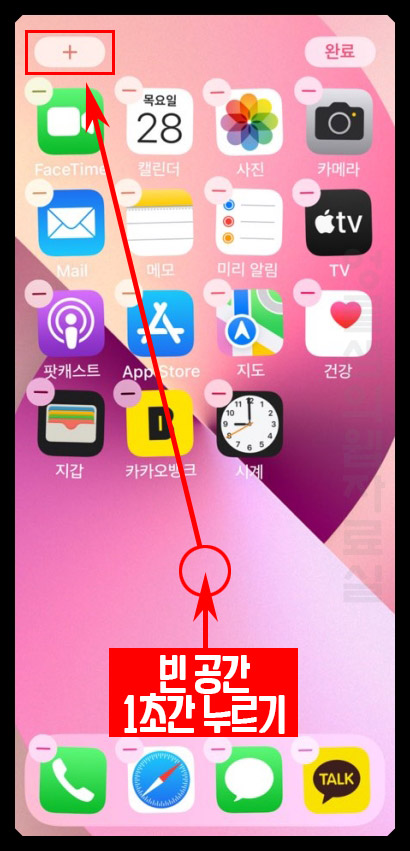
아이폰 배경화면의 빈 공간을 1초간 눌르면 편집 화면으로 바뀝니다. 여기서 왼쪽 위에 있는 + 버튼을 눌러 줍니다.

위젯 목록이 나오는데 원하는 위젯을 찾아서 클릭해 줍니다.
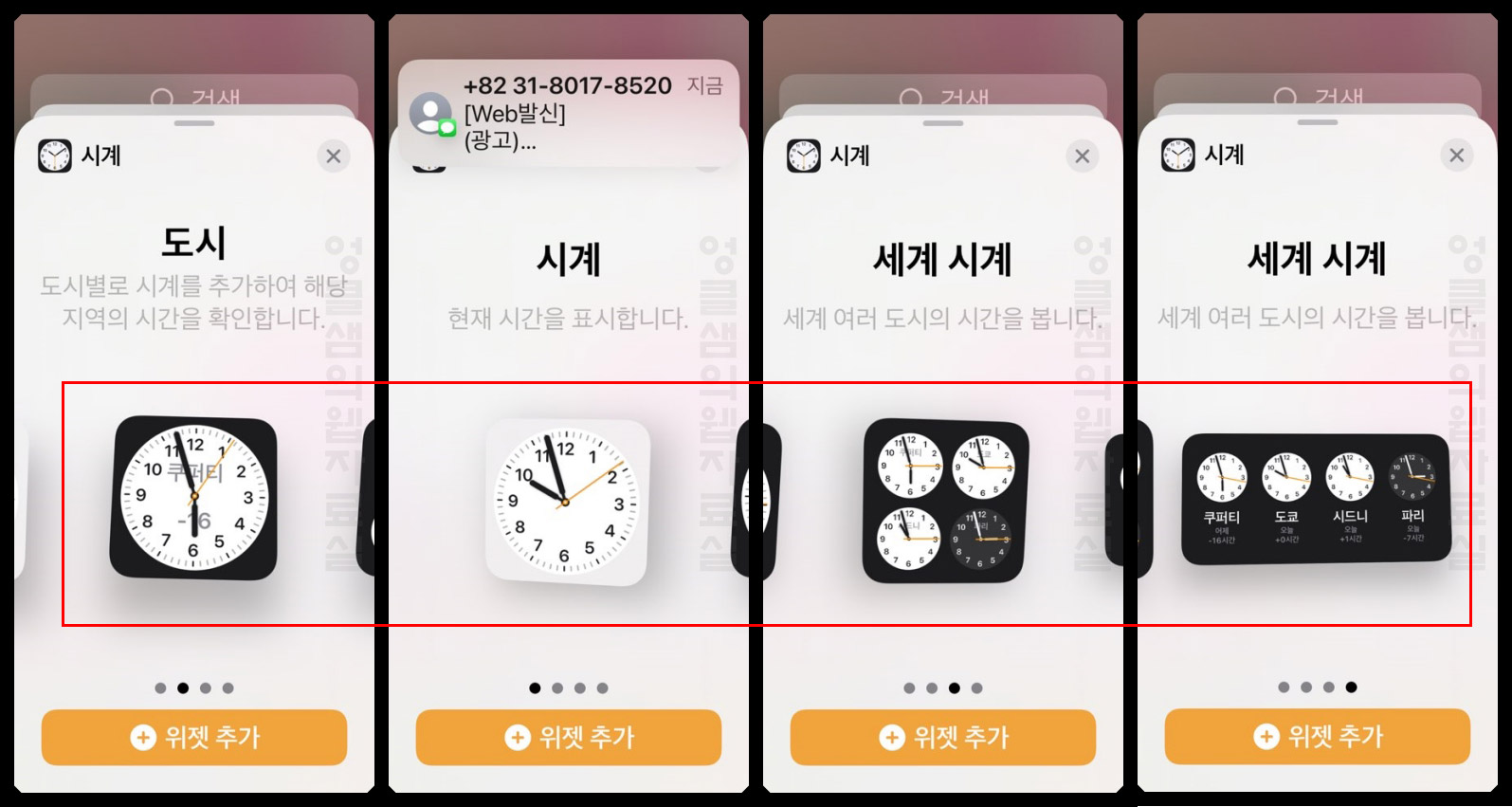
위젯 모양은 다양합니다. 아이콘당 3~4개의 다른 모양의 위젯들이 있으며 크기별로 선택하실 수 있습니다.
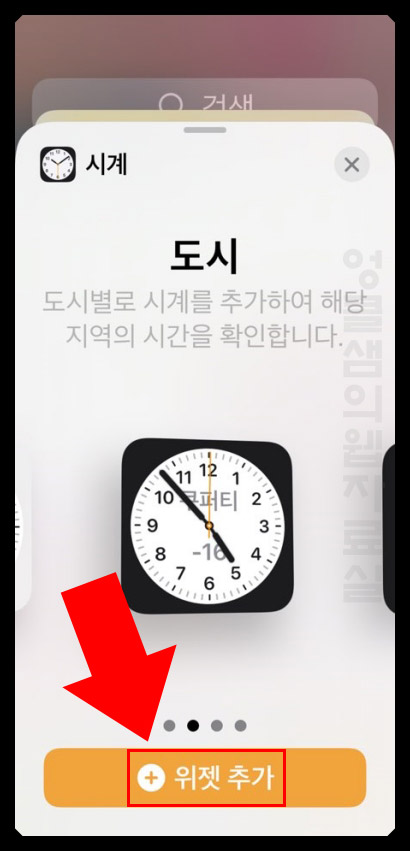
위젯 선택 후 위젯 추가 버튼을 클릭합니다.
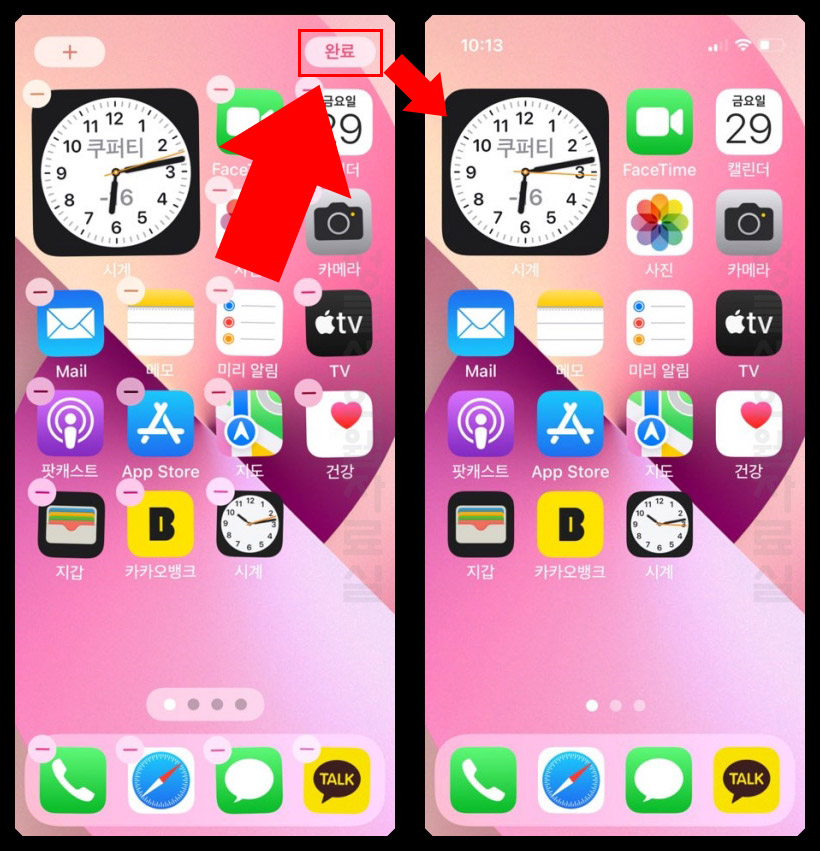
편집 화면에서 완료 버튼을 누르면 아이폰 위젯 추가가 완료됩니다.
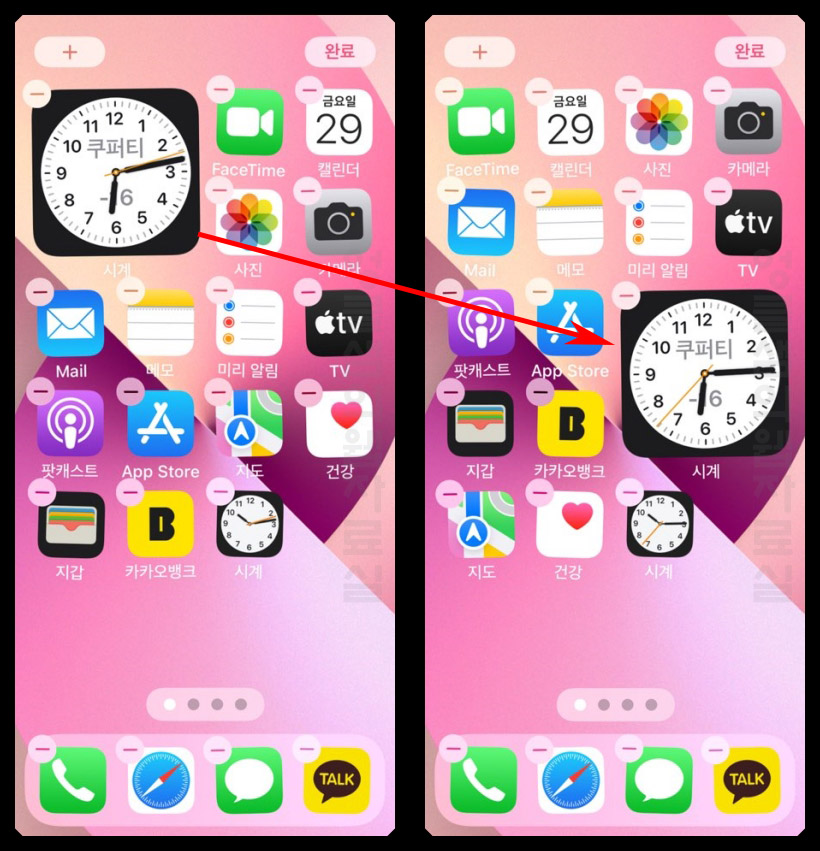
참고로 위젯은 편집 화면에서 자유롭게 이동할 수 있습니다. 다양한 배치를 통해서 나만의 아이폰 위젯 꾸미기가 가능하죠.
아이폰 위젯 삭제
아이폰 위젯 삭제는 더 간단합니다.
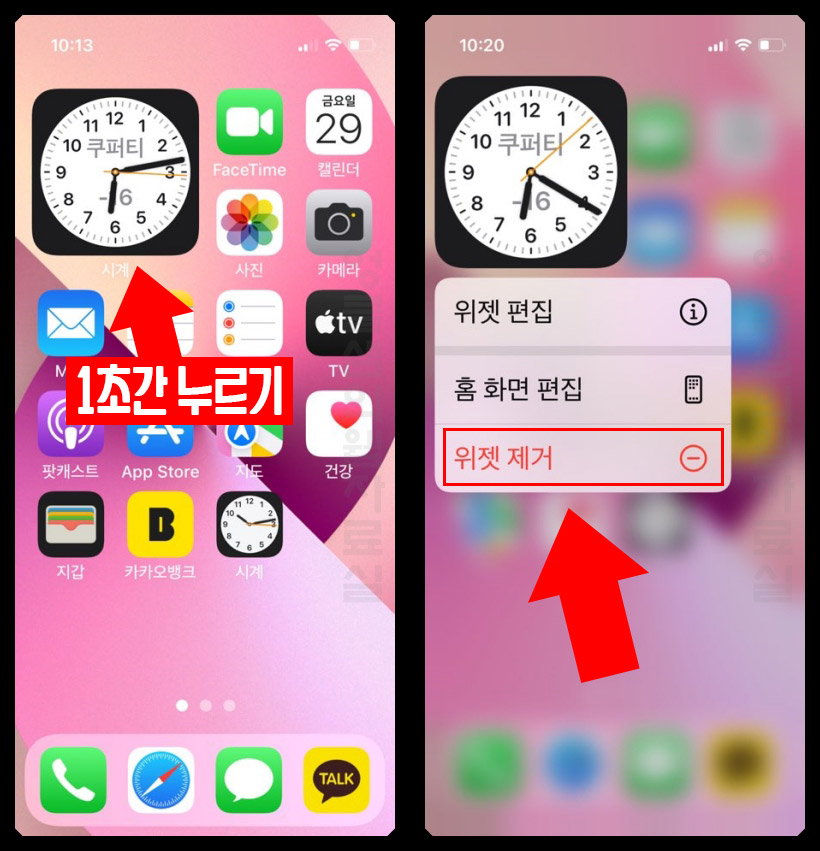
등록된 위젯을 1초간 눌러 줍니다. 그러면 바로 위젯 제거 버튼이 나옵니다.
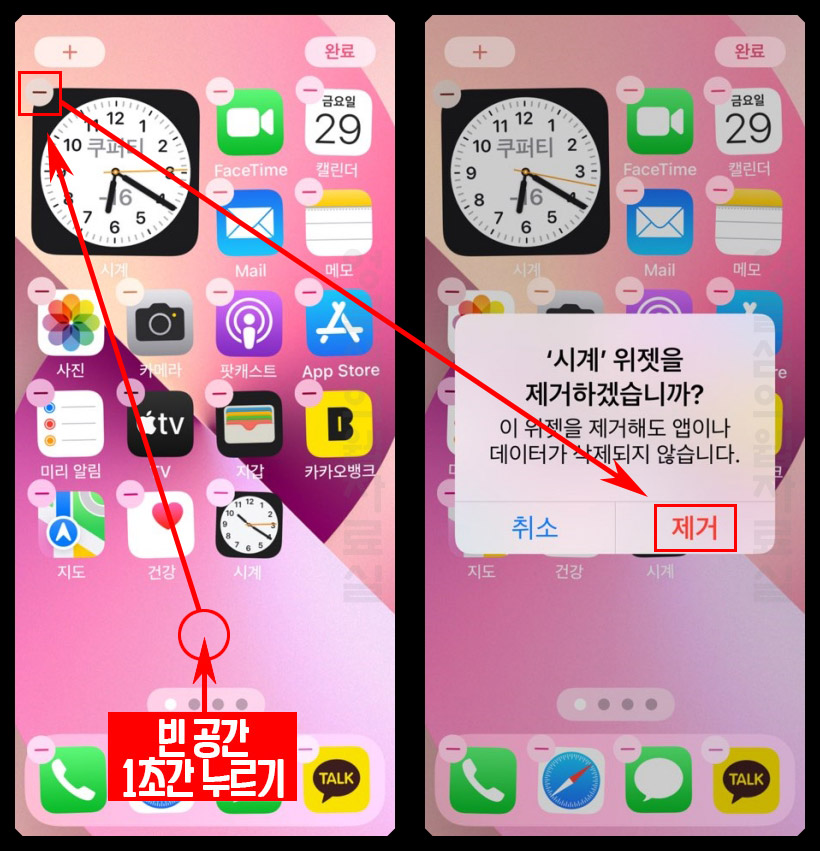
삭제할 위젯이 많다면 빈 공간을 1초간 눌러서 편집 화면을 이용하시면 편리합니다. 위젯 위에 있는 마이너스 버튼을 클릭해서 바로 삭제하시면 됩니다.
▼함께 보면 좋은 글





댓글